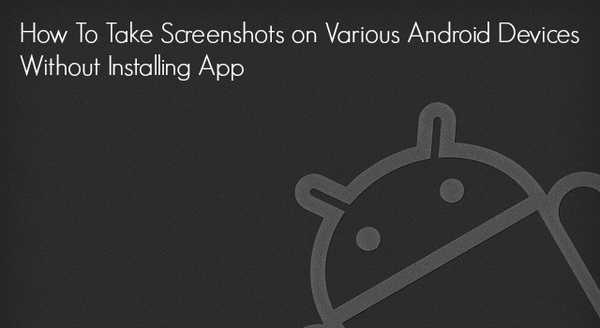
Damian Washington
0
2672
287
Vi ved alle, at skærmbilleder er vigtige for en effektiv tutorial! Da folk har brug for flere tutorials til mobilenheder end pc'er og traditionelle computere nu, giver det mening nok at lære, hvordan man tager skærmbilleder på din Android-enhed. Især er dette nyttigt, hvis du er en blogger, der skriver på Android, da du kan bruge disse skærmbilleder til at gøre denne tutorial virkelig effektiv, især for dem, der ikke er tålmodige nok til at læse tekstvejledning og handle. Ligeledes er det ganske nyttigt, hvis du vil dele din Android-oplevelse med dine venner eller kolleger såvel som når du gerne rapporterer fejl og problemer.
Ligesom alle andre formål kan du finde et antal Android-apps, der også kan hjælpe dig med at tage skærmbilleder af Android Smartphone. Ikke desto mindre er det faktum, at hver smartphone har en dedikeret nøgle til at tage skærmbilleder som standardindstillinger, men de fleste af Android-brugere ser ud til ikke at vide om disse tastekombinationer. I dette indlæg skal vi fortælle dig metoder til at tage skærmbilleder på nogle af populære Android Smartphones uden at installere nogen applikationer. Vi vil også nævne, om du også kan bruge disse nøglekombinationer til andre enheder, da det ikke er muligt at liste alle de Android-enheder på markedet.
Tag skærmbilleder på Samsung Galaxy S3
Samsung tilbyder forskellige måder at tage skærmbilleder på din Samsung Galaxy S3, og du kan vælge bedst efter din bekvemmelighed.
Metode 1: Håndskøremetode
Du kan bruge denne metode til at tage skærmbillede af din Galaxy S3, og du behøver kun dine hænder. Du skal følge tip, som vi har givet nedenfor for at bruge denne metode.
- Gå til Indstillinger og til Bevægelse
- Fin 'Hand Motion' og gå til 'Palm Swipe to Capture'
- Kryds af i boksen
- Gå til den specifikke del af skærmen, som du vil optage, og stryg dine hænder vandret, som om du hakker skærmen. Hvis du havde succes, kan du høre en lukkerlyd og finde billedet i galleriet.
Metode 2: Knapmetode
Du kan trykke på tænd / sluk-knappen og hjemmeknappen på samme tid for at tage skærmbillede af Galaxy S3. Du kan bruge denne metode til at tage skærmbilleder på Samsung Galaxy s4, som også er efterfølgeren til S3 i serien.
Sådan tages skærmbillede på Micromax Canvas A110
For at fange skærmbilledet på dit Micromax Canvas A110, skal du trykke på Volum ned og tænd / sluk-knap sammen, og skærmbillede gemmes i en bestemt mappe i galleriet. Derudover kan du bruge den samme metode til at optage skærmbillede af enhver anden Android Smartphone fra Micromax Canvas-serien, f.eks Lærred 4, Lærred 2, Micromax lærred HD såvel som Lærred Viva.
Optagelsesskærm på Google Nexus 4
Processen til at tage skærmbillede af Google Nexus 4 er ganske enkel! Du skal trykke på både lydstyrke ned-tasten og den tænd / sluk-tast samtidigt for at fange skærmen til Nexus 4. På få sekunder gemmer enheden skærmbillede på enheden, og du kan få adgang til det derfra. Derudover kan du lytte til en lille flash på skærmen for at bekræfte din handling.
Du kan bruge den samme metode til at tage skærmbillede på Google Nexus 5.
Sådan tages skærmbillede på din Moto X
Nå, krigeren fra Motorola er her! Ligesom enheden er processen til at tage skærmbillede af din Moto X så enkel! For at gøre det skal du trykke på tænd / sluk-knappen og lydstyrkeknappen på samme tid, og du kan lytte til en optagelseslyd sammen med en meddelelse ved at sige, at dit skærmbillede er gemt i galleriet. Ligeledes kan du bruge denne metode til at tage skærmbillede af dit Moto G, også den budgetvenlige smartphone.
At tage skærmbillede på Sony Xperia S
Hvis du vil optage skærmbillede af din Sony Xperia S til senere brug, skal du gøre følgende nøglekombination
Tryk på tænd / sluk-tast og lydstyrkeknap på din Sony Xperia S på samme sekund
Tryk på disse to taster skal være samtidigt, ellers bliver din smartphone slået fra eller lydstyrken reduceret. Du kan bruge den samme metode til at tage skærmbillede på Sony Xperia P og Sony Xperia Z såvel.
Sådan fanges skærm af Galaxy Note 2
Ligner tilfældet med Galaxy S3, har Galaxy Note 2 forskellige muligheder for at tage skærmbillede af enheden. Og disse er som følger.
- Stryg dine hænder vandret over skærmen efter at have aktiveret 'Palm Swipe to Capture' fra menuen Indstillinger
- Tryk på tænd / sluk-knappen og lydstyrkeknappen ned
Bemærk: Metoden til at tage skærmbillede ved hjælp af en kombination af tænd / sluk-knap og hjemmeknap ser ud til at fungere i de fleste af Samsung Galaxy Smartphones, hvorimod tænd / sluk-knappen + lydstyrkeknap fungerer for alle smartphones, der kører Android v 4.0 Ice Cream Sandwich og senere versioner som Android 4.3, Jelly Bean eller Android 4.4 KitKat .
Vi håber, at disse genveje hjælper dig med at tage skærmbillede på din Note 2 eller Galaxy S3 uden fejl at installere tredjepartsprogrammer på din enhed. Kender du nogen genveje til at fange skærmen til disse Smartphones? Vi vil være glade for at kende dem gennem dine kommentarer.
SE OGSÅ:
Sådan kalibreres batteri på Android-telefoner, øg batteriets levetid
Sådan sikkerhedskopieres og gendannes din Android-enhed















